Om du är ett fan av Vudu kan du titta på filmer och TV-program du har köpt på den plattformen på din Apple TV. Att titta på Vudu på Apple TV är faktiskt en fantastisk upplevelse eftersom det stöder Apple TVs röstfunktioner som snabbspolning framåt eller bakåt med hjälp av Siri-fjärrkontrollen i kombination med engelskspråkiga kommandon som: "säkerhetskopiera tre minuter" eller "hoppa framåt i trettio minuter . "
Så här kommer du igång med Vudu på din Apple TV.
Instruktionerna i den här artikeln gäller Apple TV 4: e generationen och nyare.
Hur man börjar titta på Vudu på Apple TV
För att komma igång med Vudu måste du först ladda ner plattformen från App Store.
-
Öppna först App Store på din Apple TV; det är den blå ikonen med A på.
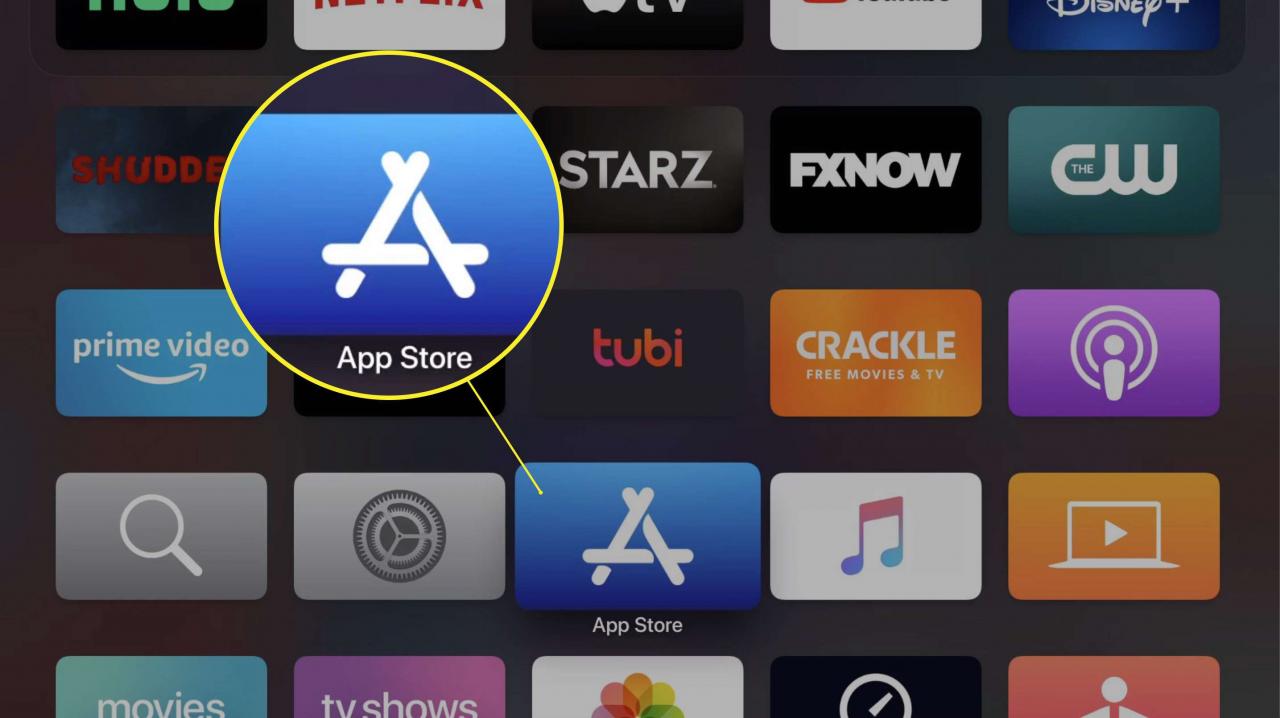
-
När du först öppnar App Store kommer du att vara på Upptäck sidan (eller Asien sidan om du använder en äldre version av tvOS). Svep åt höger på toppmenyn och välj Sök (betecknas med ett förstoringsglas).
Om du inte ser toppmenyn, svep nedåt på fjärrkontrollen för att avslöja den.
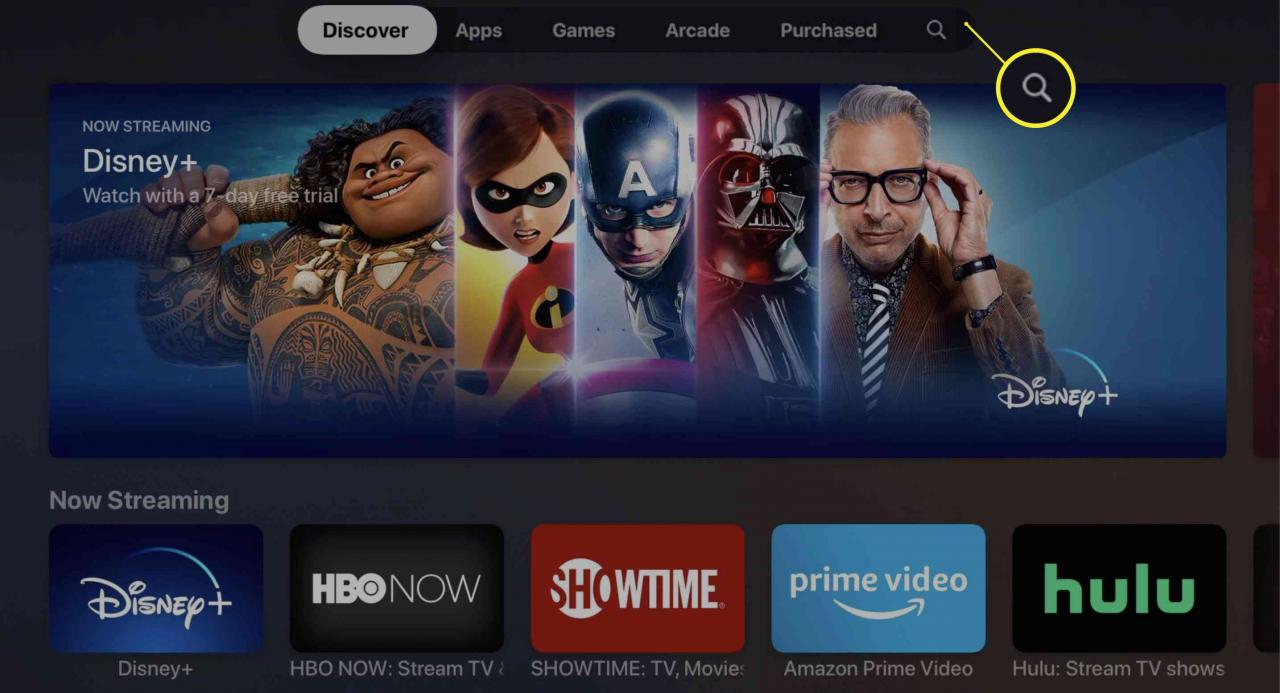
-
Skriv Vudu i sökrutan.
Du kan också söka med röst genom att hålla ned Siri knappen på din fjärrkontroll (den har en mikrofonikon) och säger "Vudu."
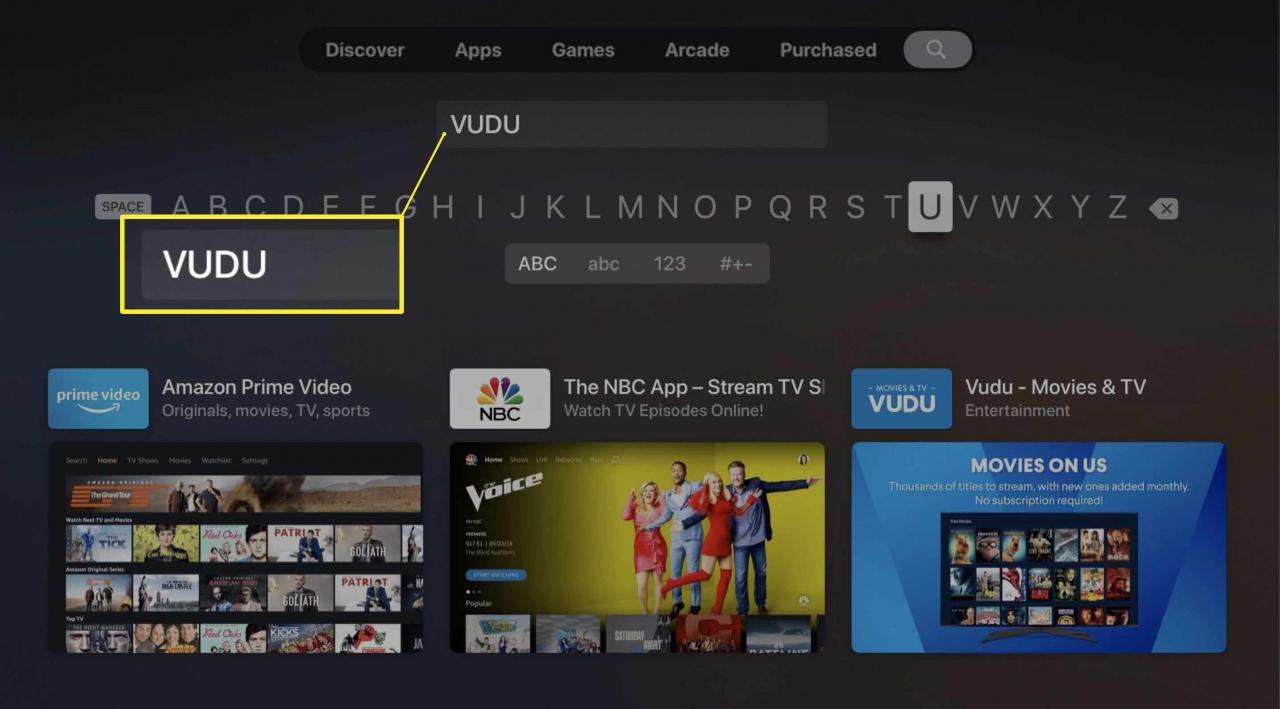
-
Välja Vudu från listan över appar i sökresultaten.
-
Välj Vudu-sidan Skaffa sig knappen för att ladda ner Vudu-appen; det är en gratis nedladdning.
Om du tidigare har laddat ner Vudu kommer Get-knappen att ha en ikon som ser ut som ett moln med en pil som pekar nedåt.
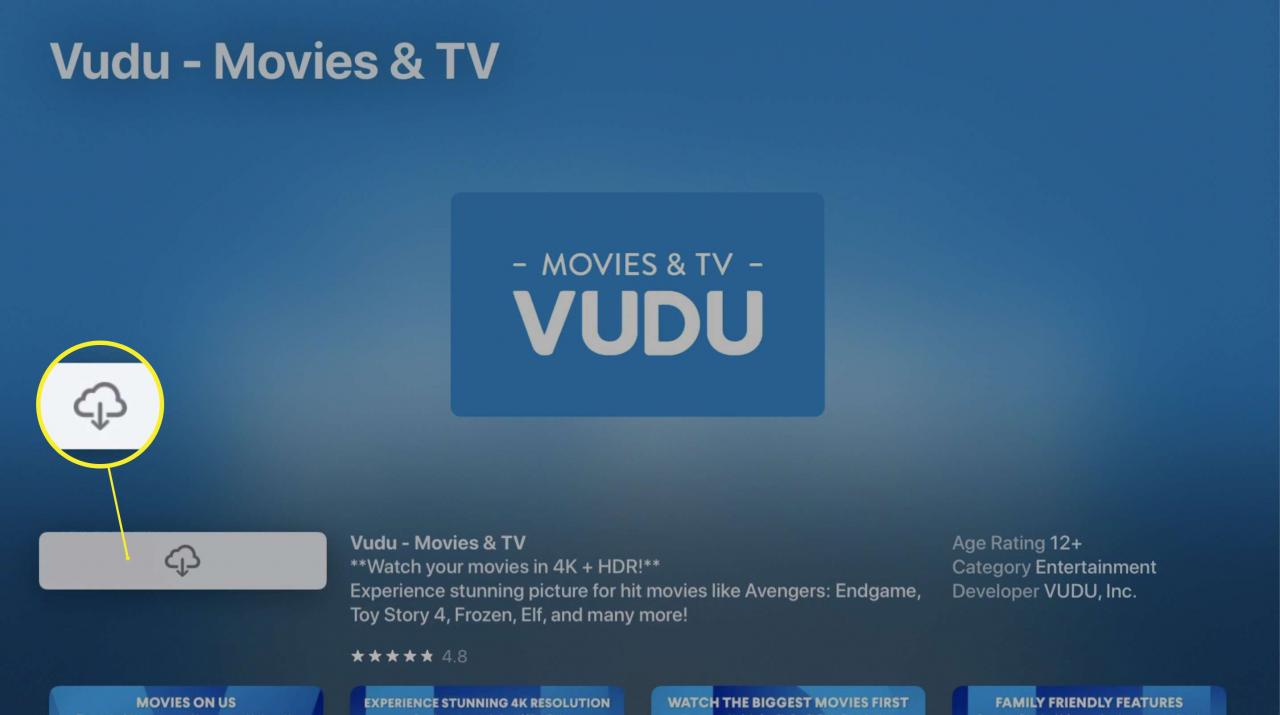
-
Efter att appen har laddats ner, Skaffa sig -knappen ändras till en Öppen knapp. Välj den för att starta appen.
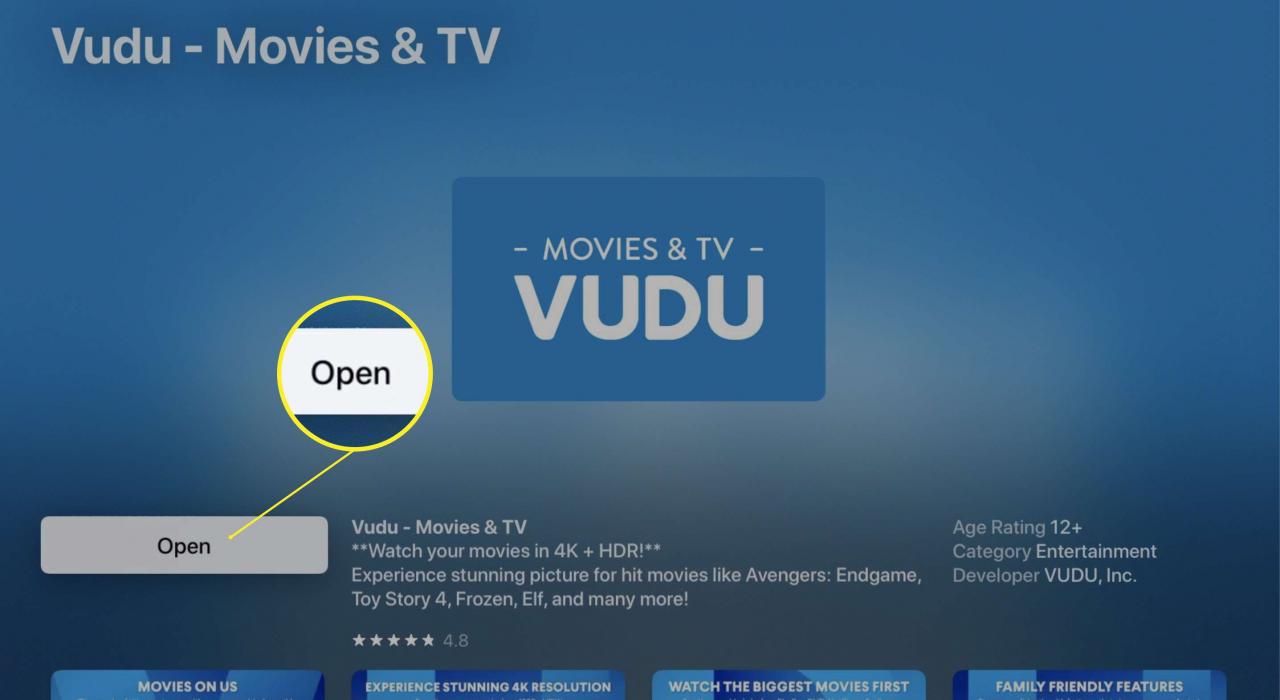
Hur man loggar in på Vudu på Apple TV
Nu när Vudu laddas ner på din Apple TV måste du logga in på ditt Vudu-konto för att börja titta. Du behöver ett befintligt konto för att kunna använda Vudu med Apple TV.
Tyvärr kan du inte skapa ett nytt konto i appen, så om du inte redan har börjat använda Vudu måste du skapa ett konto på en annan enhet som en bärbar dator, skrivbord, smartphone eller surfplatta.
-
Efter att ha startat Vudu, bläddra till inställningar menyn högst upp.
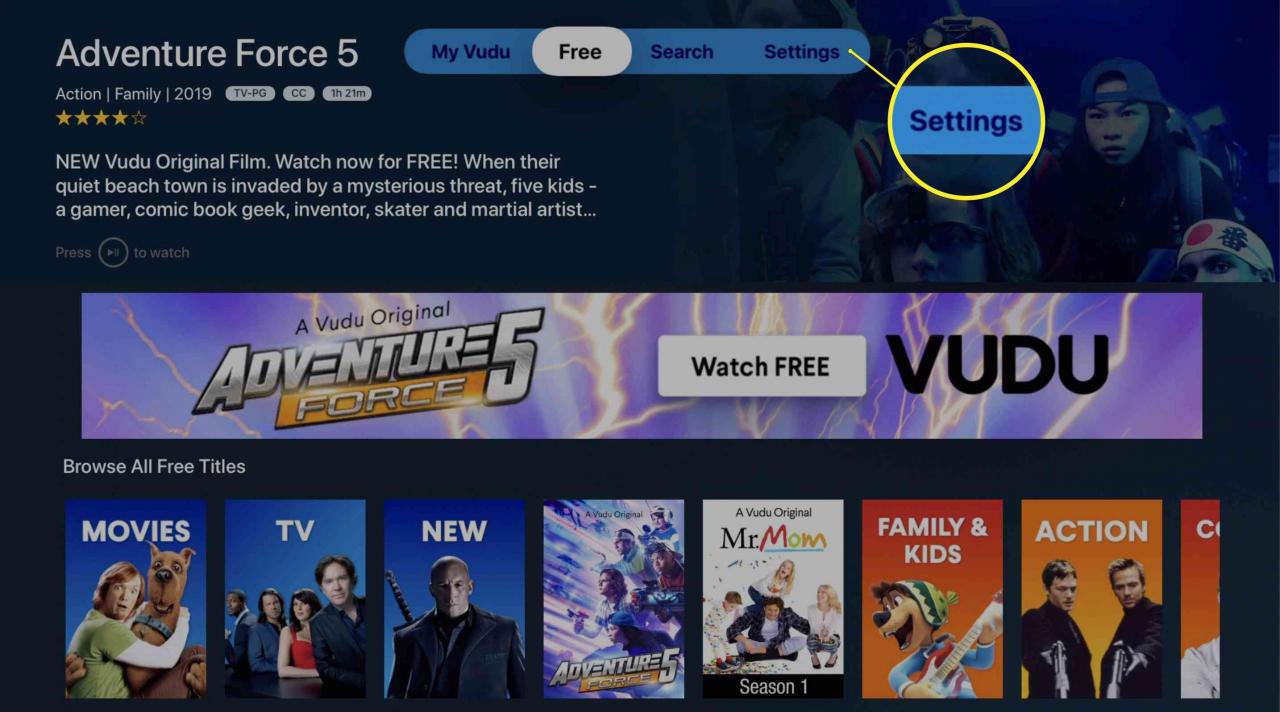
-
Du börjar på konto flik. Klicka på Logga in knapp.
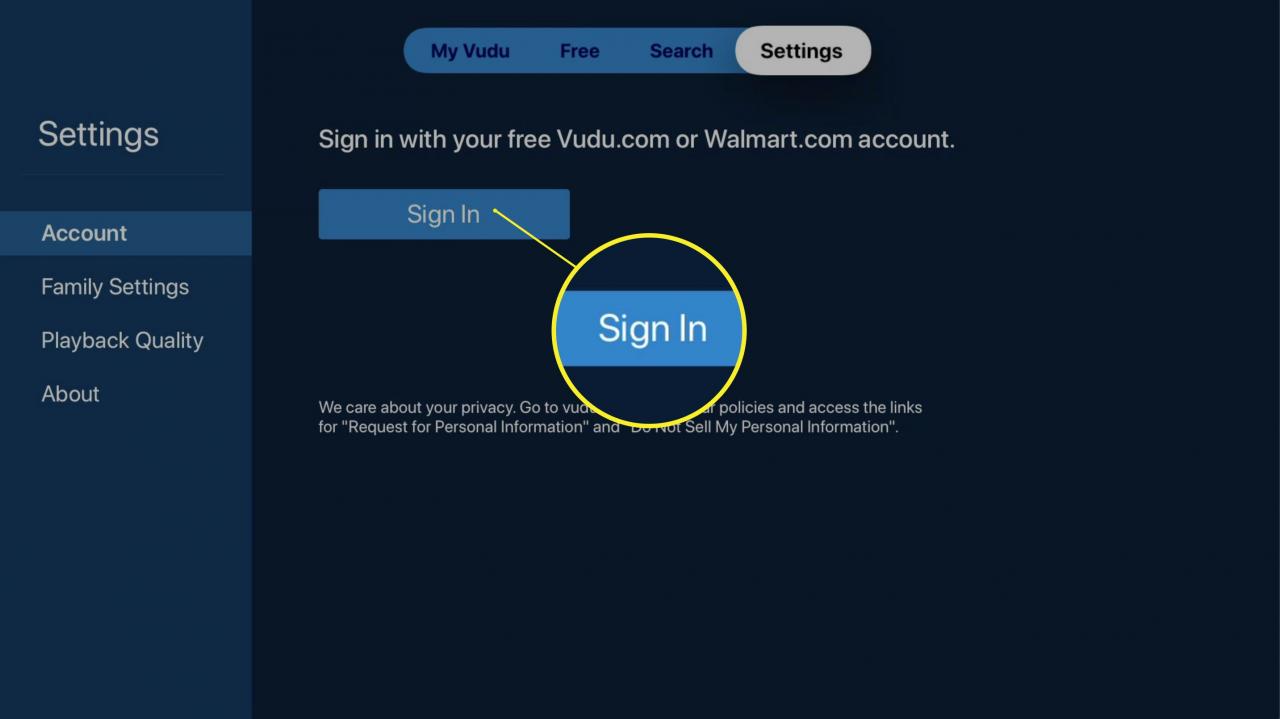
-
Logga in med ditt Walmart-konto eller ditt Vudu-konto.
Om du har Vudu installerat på din iPhone eller iPad kan du logga in med din enhet genom att starta appen. Navigera till inställningar > konto för att synkronisera dina uppgifter över enheter utan att behöva ange ditt lösenord manuellt.
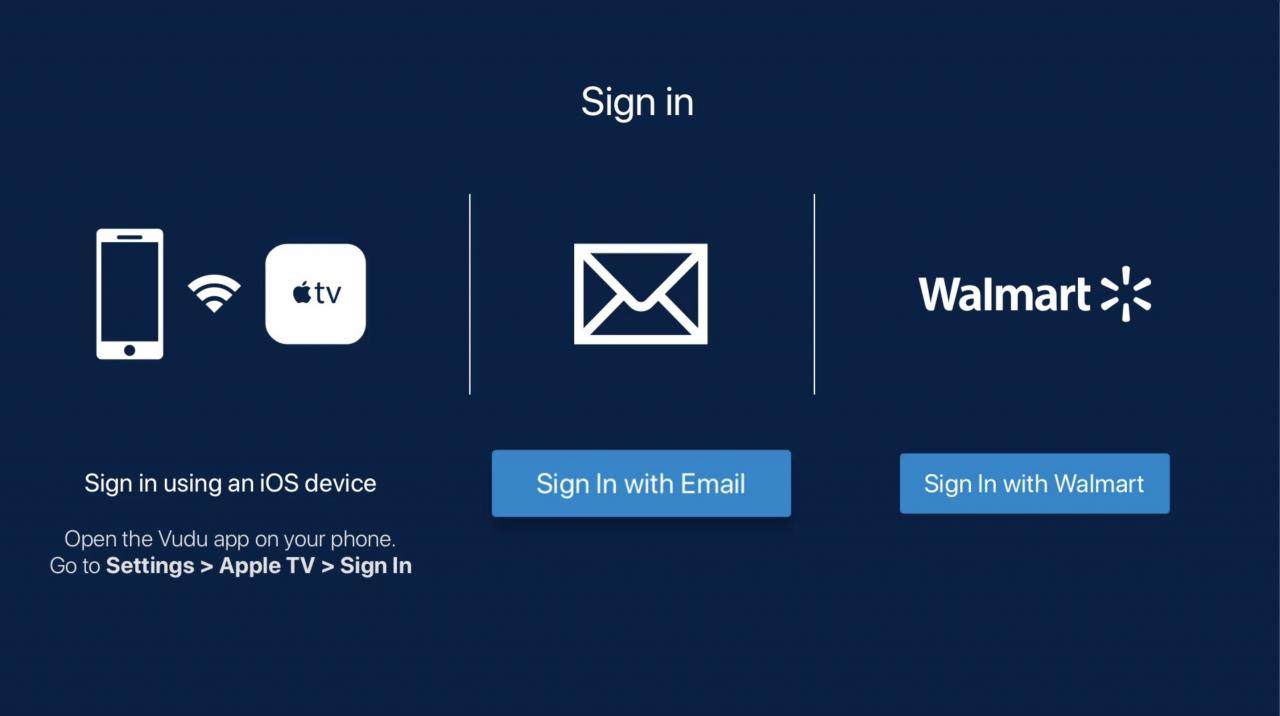
Hur man hyr och köper filmer på Vudu för Apple TV
Medan du kan titta på köpta eller hyrda filmer eller TV-program med Vudu-appen och du har tillgång till hela filmen gratis filmkatalogen kan du inte hyra eller köpa filmer med Apple TV Vudu-appen. Du kan lägga till din önskelista, men du måste gå till webbplatsen för att göra köpet.
Apple debiterar en provision på 30% för alla köp i appen, som inkluderar digitala medier som musik, böcker och filmer. Istället för att ge detta vidare till kunden tillåter leverantörer som Vudu och Amazon att köpa eller hyra i appen. Istället måste du göra inköp på andra enheter direkt från Vudu-webbplatsen.
När du har köpt eller hyrt en Vudu-film på en annan enhet ska den visas på din Apple TV på några sekunder.
